4 월 업데이트 2024: 우리의 최적화 도구를 사용하여 오류 메시지를 받지 않고 시스템 속도를 늦추십시오. 지금 다운로드 이 링크
- 다운로드 및 설치 여기에 수리 도구.
- 컴퓨터를 스캔하도록 합니다.
- 그러면 도구가 컴퓨터 수리.
Windows 10 버전 2004, 다음 Windows 10 기능 업데이트 및 2020 년의 첫 번째 기능 업데이트부터 Microsoft는 관리자가 전용 저장소를보다 쉽게 관리 할 수 있도록합니다. 특히 Microsoft는이 버전의 Windows 10을 실행하는 장치에서 예약 된 저장소를 확인, 활성화 또는 비활성화하는 데 사용할 수있는 DISM 옵션을 추가했습니다.
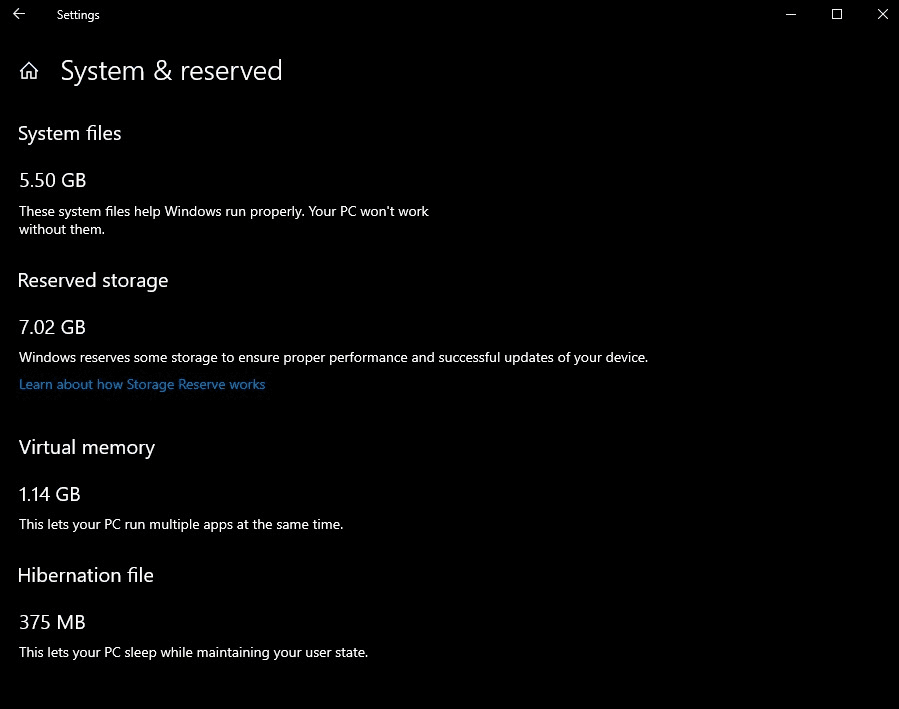
이전에는 Windows 10 장치의 레지스트리를 다음과 같이 수정해야했습니다. 예약 스토리지 활성화 또는 비활성화.
예약 스토리지 란 무엇입니까?
Windows를 업그레이드하려면 여유 공간이 필요합니다. PC에 충분한 여유 공간이 없으면 업데이트를 설치할 수 없습니다. Microsoft는 2019 년 XNUMX 월 최종 업데이트로 향후 업데이트를 위해 디스크 공간을 예약하여이 문제를 해결하려고합니다.
PC에 여유 공간이 충분하지 않으면 Windows에서 업데이트를 제대로 설치할 수 없습니다. 유일한 해결책은 계속하기 전에 디스크 공간을 확보하는 것입니다.
Microsoft는 "예약 된 공간"을 사용하여 Windows 10이 하드 드라이브에 최소 7GB의 공간을 예약하여 사용자의 공간에 관계없이 업데이트를 다운로드 할 수 있도록합니다.
예약 된 공간을 업데이트 파일에서 사용하지 않으면 응용 프로그램, 임시 파일 및 시스템 캐시에 사용되어 PC의 일상적인 작업을 향상시킵니다.
즉, 예약 된 공간은 Windows가 7GB의 추가 공간을 사용한다는 것을 의미하지 않으며 일반적으로 시스템 디스크의 다른 곳에 저장되는 임시 파일을 저장합니다.
2024년 XNUMX월 업데이트:
이제 이 도구를 사용하여 파일 손실 및 맬웨어로부터 보호하는 등 PC 문제를 방지할 수 있습니다. 또한 최대 성능을 위해 컴퓨터를 최적화하는 좋은 방법입니다. 이 프로그램은 Windows 시스템에서 발생할 수 있는 일반적인 오류를 쉽게 수정합니다. 손끝에 완벽한 솔루션이 있으면 몇 시간 동안 문제를 해결할 필요가 없습니다.
- 1 단계 : PC 수리 및 최적화 도구 다운로드 (Windows 10, 8, 7, XP, Vista - Microsoft Gold 인증).
- 2 단계 : "스캔 시작"PC 문제를 일으킬 수있는 Windows 레지스트리 문제를 찾으십시오.
- 3 단계 : "모두 고쳐주세요"모든 문제를 해결합니다.
/ Set-ReservedStorageState
예약 된 메모리의 상태를 결정합니다. 이 명령 행 옵션은 Windows 온라인 이미지에서만 지원됩니다. 예약 된 메모리를 사용하면 메모리를 비활성화 할 수없고 다음 오류가 반환됩니다. 예약 된 메모리를 사용할 때는이 작업이 지원되지 않습니다. 유지 관리가 완료 될 때까지 기다렸다가 나중에 다시 시도하십시오. 예약 된 메모리 상태의 변경 사항은 Sysprep 일반화 된 Windows 이미지에 표시됩니다.
문법 :
cmd를
부
/ Set-ReservedStorageState / 상태 :
예 :
cmd를
부
DISM.exe / Online / Set-ReservedStorageState / State : 사용
DISM.exe / 온라인 / Set-ReservedStorageState / State : Disabled

/ Get-ReservedStorageState
예약 된 메모리의 현재 상태를 얻습니다. 이 명령 행 옵션은 Windows 온라인 이미지에서 지원됩니다.
구문 :
cmd를
부
DISM.exe / 온라인 / Get-ReservedStorageState
결론
Windows 10에서 업데이트 설치와 같은 유지 관리 작업을 수행하는 경우 예약 된 메모리 기능을 활성화하거나 비활성화 할 수 없습니다. 작업이 실패합니다. 나중에 해당 DISM 명령을 실행 해보십시오.
https://docs.microsoft.com/en-us/windows-hardware/manufacture/desktop/dism-storage-reserve
전문가 팁 : 이 복구 도구는 리포지토리를 검색하고 이러한 방법이 효과가 없는 경우 손상되거나 누락된 파일을 교체합니다. 문제가 시스템 손상으로 인한 대부분의 경우에 잘 작동합니다. 또한 이 도구는 시스템을 최적화하여 성능을 최대화합니다. 그것은에 의해 다운로드 할 수 있습니다 여기를 클릭

CCNA, 웹 개발자, PC 문제 해결사
저는 컴퓨터 애호가이자 실습 IT 전문가입니다. 컴퓨터 프로그래밍, 하드웨어 문제 해결 및 수리 분야에서 수년간의 경험을 갖고 있습니다. 저는 웹 개발과 데이터베이스 디자인 전문입니다. 네트워크 디자인 및 문제 해결을위한 CCNA 인증도 받았습니다.

